如何恢复U盘误删除的文件-U盘误删除文件的恢复办法
在日常使用u盘的过程中,误删除文件的情况并不少见,这无疑会给我们带来诸多不便。然而,别担心
在日常使用u盘的过程中,误删除文件的情况并不少见,这无疑会给我们带来诸多不便。然而,别担心,只要运用正确的方法,大多数情况下u盘误删除的文件还是可以找回的。接下来,本文将为您详细解读如何恢复u盘误删除的文件。
U盘误删除文件的恢复技巧
立即停止对U盘的任何操作
一旦发现U盘中的文件被误删除,应当立即停止对U盘进行任何读写操作,例如复制、粘贴新文件等。继续操作可能会覆盖原有数据,导致文件无法恢复。
挑选合适的恢复工具
市面上有许多专为恢复U盘误删除文件而设计的软件,比如easyrecovery、recuva等。以easyrecovery为例,下载并安装到您的电脑上。
启动恢复软件
打开已安装的easyrecovery软件,在主界面中选择“数据恢复”选项。
选择U盘盘符
在弹出的设备选择窗口中,找到并选择您的U盘盘符,然后点击“下一步”。
对U盘进行扫描
软件将开始对U盘进行全面扫描,这个过程所需时间取决于U盘的存储容量和数据量。请在扫描过程中保持软件运行,不要中断。
挑选需要恢复的文件
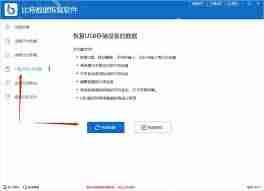
扫描结束后,软件会列出所有可恢复的文件。仔细查找您误删除的文件,选中需要恢复的文件,然后点击“下一步”。
指定恢复路径
选择一个不同于U盘的路径来存储恢复的文件,以防止在恢复过程中数据再次被覆盖。最后,点击“恢复”按钮,等待文件恢复完成即可。
菜鸟下载发布此文仅为传递信息,不代表菜鸟下载认同其观点或证实其描述。
相关文章
更多>>热门游戏
更多>>热点资讯
更多>>热门排行
更多>>- 金刚之印最新排行榜-金刚之印手游免费版下载-金刚之印免费破解版下载
- 炽焰传奇最新排行榜-炽焰传奇手游免费版下载-炽焰传奇免费破解版下载
- 欧陆风云系列版本排行-欧陆风云系列游戏有哪些版本-欧陆风云系列游戏破解版
- 多种热门耐玩的忍者学园破解版游戏下载排行榜-忍者学园破解版下载大全
- 2023圣剑生存手游排行榜-圣剑生存手游2023排行榜前十名下载
- 百龙霸业手游2023排行榜前十名下载_好玩的百龙霸业手游大全
- 谋略天下游戏版本排行榜-谋略天下游戏合集-2023谋略天下游戏版本推荐
- 渡劫封神手游排行-渡劫封神免费版/单机版/破解版-渡劫封神版本大全
- 传奇续章排行榜下载大全-2023最好玩的传奇续章前十名推荐
- 放置少女系列版本排行-放置少女系列游戏有哪些版本-放置少女系列游戏破解版
- 森系少女排行榜下载大全-2023最好玩的森系少女前十名推荐
- 类似天堂奇缘的游戏排行榜_有哪些类似天堂奇缘的游戏
热门攻略
更多>>
手机扫描此二维码,
在手机上查看此页面
版权投诉请发邮件到 cn486com#outlook.com (把#改成@),我们会尽快处理
Copyright © 2019-2020 菜鸟下载(www.cn486.com).All Reserved | 备案号:湘ICP备2022003375号-1
本站资源均收集整理于互联网,其著作权归原作者所有,如有侵犯你的版权,请来信告知,我们将及时下架删除相应资源























